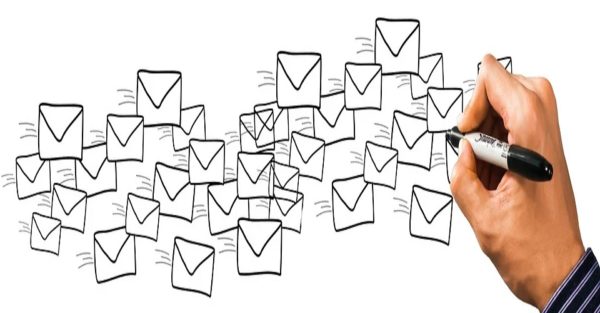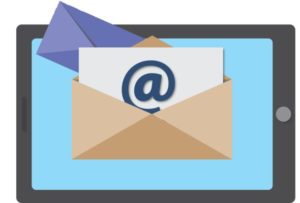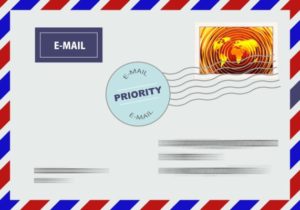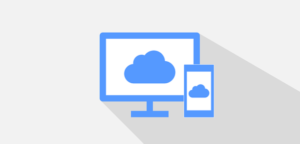iCloudメールを送信したはずなのに相手にメールが届いていなかったり、「メールを送信できませんでした」などのエラーメッセージが表示される場合、以下の5つの原因が考えられます。
- Apple側の不具合
- 送信先の問題
- インターネット接続の問題
- iCloudメールの設定の問題
- iCloudメールの送信制限を超えている
今回は、iCloudメールが送信できない原因ごとの解決策を紹介します。
ちなみに、送信できなかったメールは「送信ボックス」で確認できます。これは「送信済みボックス」とは別のもので、送信中や送信できなかったメールが保存される場所です。

送信ボックスにメールが入っている場合は、送信できなかった原因を特定して解決しましょう。
Apple側の不具合
まず1つ目の原因はiCloud側(Apple側)の不具合です。iCloudの一時的なサーバーエラーなどで、iCloud関連のサービスが一部使えないことがたまにあります。
iCloud側に不具合があるかどうかは、Appleのシステム状況ページで確認できます。
→ http://www.apple.com/jp/support/systemstatus/
ただ、不具合が起きてからあまり時間が経っていないと、まだApple側が不具合を把握してないこともあります。
なので、念のためTwitter等のSNSで「iCloudメール送信できない」などで検索してみましょう。もし似たような状況の人が結構いるなら、Apple側の不具合である可能性が高いです。その場合は「Appleサポートまでお問い合わせ」から問題を報告しましょう。
こういうのって、みんな「どうせ誰かが報告するでしょ」と思って結局誰も報告しなかったりすることが多いです。その結果Appleも不具合に気付くのが遅れて、不具合が解消されるのに時間がかかったりします。
なので、不具合が起きている可能性が高い場合は積極的に報告していきましょう。
送信先に問題がある
2つ目は送信先に原因があるケースです。特定の相手/キャリアにだけメールを送信できない場合は送信先に原因がある可能性が高いです。
送信先の原因には3パターンあります。
- 送信先のメールアドレスが間違っている
- 送信先のキャリアに不具合がある
- 送信先の受信設定に問題がある
英語のエラーメールが返ってきたり、「メールアドレスが見つかりません」と表示される場合はメールアドレスが間違っています。
「ドコモのメールアドレスにだけ送信できない」「Gmailにだけ送信できない」など特定のキャリアにだけメールを送信できない場合は、そのキャリア側に問題がある可能性が高いです。
特定の相手にだけ送信できない場合は、その人の受信設定に問題がある可能性が高いです。例えば、@iCloud.comのアドレスからの受信を許可していなかったり、誤って受信拒否リストに入れられてしまっているなどの可能性があります。
インターネットに接続されていない
3つ目の原因はネット接続環境です。Apple側にも送信先にも問題がない場合は、まずインターネット接続状況を確認しましょう。
iPhoneがネットに繋がっているかは、右上の表示を見れば分かります。
ネットに接続されている場合
「4G」と表示されている場合は4G回線(モバイルデータ通信)で接続されています。
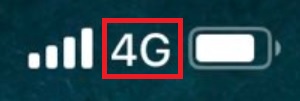
扇形のアンテナが表示されている場合はWi-Fi接続されています。
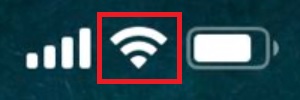
メールを送信するだけならモバイル通信でもWi-Fi接続でもどっちも問題ありません。
ネットに接続されていない場合
ただし、扇形のアンテナも4Gの表記も無い場合は、ネットに繋がっていません。これじゃメールを送信できません。

すぐにホーム画面右上から下にスクロールして、コントロールセンターを出してください。そして、モバイルデータ通信かWi-Fiをオンにしてください。

モバイルデータ通信をオンにしてもネットに繋がらない場合は、料金未払いの可能性があります。特に口座振替で料金を払っている人は、知らないうちに口座の残金が無くなっていて、いつの間にか解約になっていることもあるので注意してください(体験談)。
Wi-Fiに繋がらない場合は、こちらの記事をチェックしてみてください。
iCloudメールの送信制限を超えている
4つ目の原因は送信制限です。iCloudメールには以下の送信制限があります。
- 送信は1日1000通まで
- 宛先は1日1000人まで
- 1度に送信できるメールサイズは20MBまで
送信可能なメール数
1日に送信できるメールは1,000通までです。まぁ個人利用で1日に1000通以上メールを送ることって滅多にないと思うんですけれども、1,000通を超えると「コピーを送信ボックスに入れました。送信可能な上限を超えたため、メッセージの送信に失敗しました」というエラーが表示されます。
送信可能な宛先数
あと、送信可能な宛先数も1日最大1000人までです。これも普通に利用してたらないですよね。
会社とか学校とかで一斉送信するとかだったら1000人以上に送ることあるかもしれないですけど、その場合は一斉送信できるメルマガツールとか使った方がいいと思います。
送信可能なメールサイズ
一度に送信できるメールの最大サイズは20MBまでです。まぁ文字だけで20 MBを超えることってほとんどないですよね。
超えるとしたら音声ファイルとか動画ファイルを添付する場合だと思うんですけど、今のiPhoneは大きなサイズのファイルを添付すると自動で圧縮されるので、基本的にサイズが大きすぎてメールを送信できないってことは今はほとんど無いと思います。
iCloudメールがオフになっている
5つ目の原因は、iCloudの設定でメールがオフになっている場合です。
差出人アドレスで@iCloud.comを選択できなかったり、メールアプリでiCloudメールボックスすら表示されない場合は「iCloudを使用しているAPP」でメールがオフになっています。
メールをオンにするには、設定アプリを開いて1番上の自分の名前をタップしてください。
するとApple IDの画面になるので、「iCloud」を選択してください。

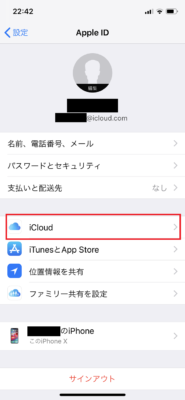
すると以下のような画面になります。下の「iCloudを使用しているAPP」の中にある「メール」がオフになっていると思います。
「メール」をタップしてオンにしてください。
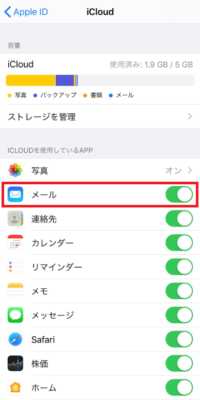
困ったときの再起動
今回の内容をまとめます。iCloudメールを送信できない主な原因は以下の5つです。
- Apple側の不具合(iCloudサーバーのエラーなど)
- 送信先の問題(アドレスが違う/キャリアの問題/受信設定の問題)
- インターネットに繋がっていない
- iCloudメールの送信制限を超えている(1日1000通まで/1日1000人まで/1通20MBまで)
- 「iCloudを使用しているAPP」でメールがオフになっている
5つの原因のどれにも当てはまらない場合は、デバイスの一時的な不具合が原因かもしれません。
一時的な不具合なら再起動すれば解決するので、とりあえずiPhoneを再起動してみてください。
再起動のやり方はiPhoneのモデルによって微妙に異なります。詳しくは下の記事をご確認ください。
この記事が役に立った場合はSNSでのシェアをよろしくお願いします